watchOS 11では、Apple Watchの着信音を変更する機能が追加され、異なるアラートに対して異なる音を設定できるようになりました。この更新によって、ユーザーは個々の通知の重要性を一目で判断しやすくなりました。私は通常、Apple Watchをサイレントモードにしているのですが、この機能は特に実用的です。通常のハプティックアラートは、すべてのアプリに対して同じ強度で行われるため、気になる通知にすぐに気づくことが難しい場合があります。しかし、重要度の低いアプリには、驚かせないような着信音を設定しておくことで、より穏やかに通知を受け取ることができるようになりました。これにより、アラートが即座に注意を必要とするのかどうかを素早く判断できるようになります。
たとえば、カレンダーのアラートを聞いたときには、即座に確認すべきであることが分かります。一方で、LINEのメッセージや SNS の通知など、比較的重要度の低いものについては、自分がやっていることを終えてから確認することができます。こうした機能に興味がある方は是非、watchOS 11でApple Watchの着信音を変更することを検討してみてください。
Apple Watchの着信音を変更する方法

watchOS 11をインストールしたら、Apple Watchを解除して設定メニューを開きます。次に、サウンドと触覚 メニューに進み、さらに 着信音 の項目を選択します。ここでは、電話がかかってきたときに鳴るメインの着信音として、以下のいずれかを選択することができます:
- Pebbles
- Focus
- Jingle
- Nighthawk
- Transmit
- Twirl
- Windup
- Wonder
他のApple Watchアラートの着信音を変更する方法
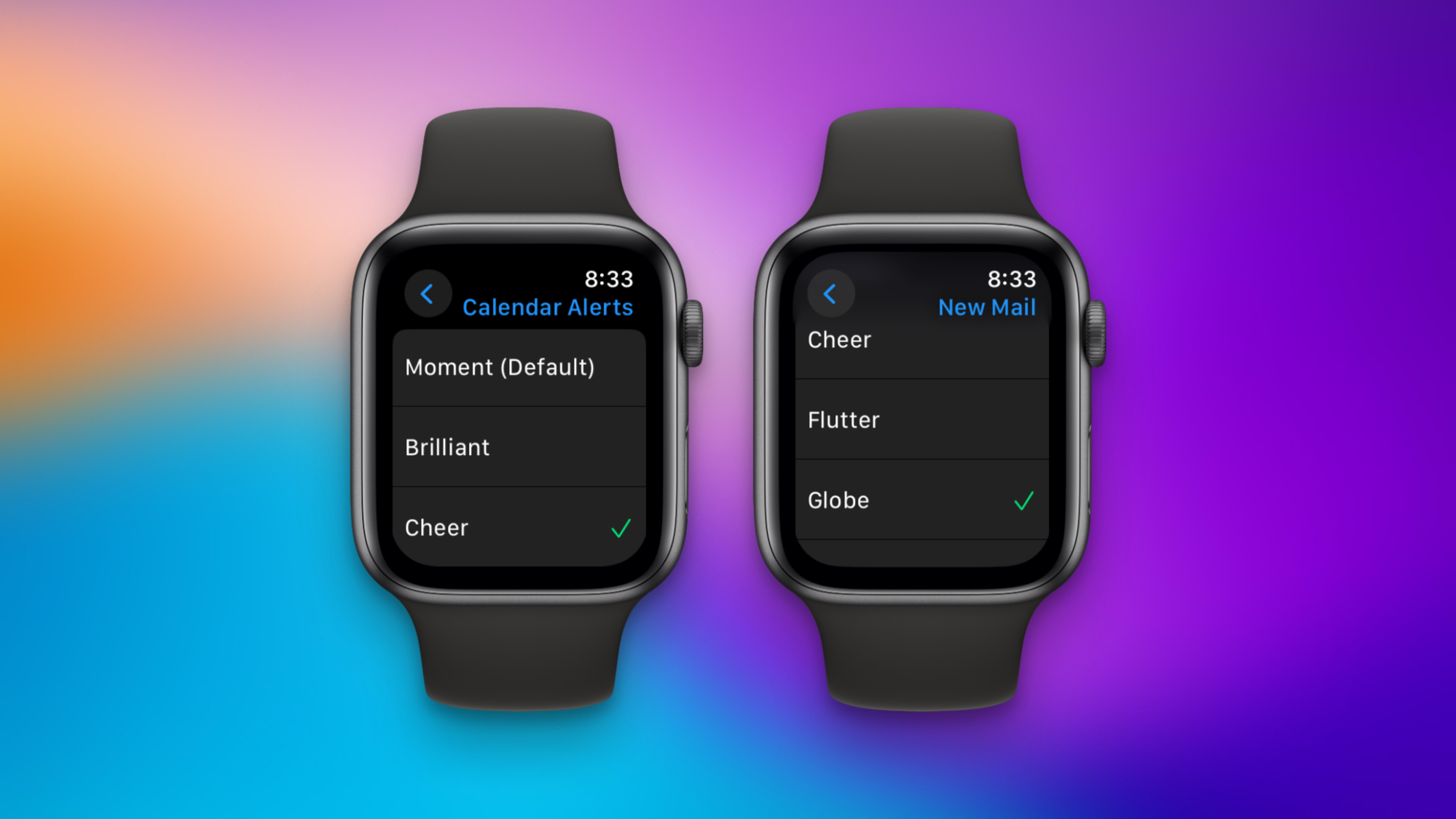
さらに、watchOS 11では、異なるアプリに対して異なるアラート音を設定する機能も追加されました。Apple Watchの設定メニューで サウンドと触覚 を選択すると、すべてのオプションが表示されます。以下の選択肢が利用可能です:
- テキストトーン
- 新着メール
- カレンダーアラート
- リマインダーアラート
- デフォルトアラート
上記のオプションのいずれかを選択し、その専用のアラート音を設定することが可能です。これにより、テキストメッセージ、メール、カレンダーのアラート、およびリマインダーごとに異なるトーンを選択できます。リストの最後のオプションである「デフォルトアラート」は、他のすべてのアプリに対してトーンを設定できるオプションです。
理想を言えば、各アプリに対してカスタムアラートの設定ができる機能が欲しいのですが、現時点ではそれは実現されていません。また、異なる連絡先に対して異なるトーンを設定する方法も、残念ながら現在はありません。
選択可能なアラートトーンには以下のものがあります:
- Resonate
- Brilliant
- Cheer
- Flutter
- Globe
- Moment
- Scoop
- Timekeeper
- Tinker
- None
「None」を選択すると、特定の種類の通知にサウンドを設定しないことができます。この新しい着信音を設定した後は、Apple Watchのバッテリー寿命を延ばす方法についてもチェックしてみると良いでしょう。
最後に、Lifehackerは2005年からテクノロジーの助けやライフアドバイスのための信頼できる情報源としての存在感を誇っており、私たちの使命は、信頼のおける技術の手助けをし、実践的な、科学的根拠に基づくライフアドバイスを提供して、より良い日々を過ごすことを助けることです。
